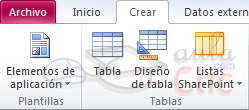 Para crear una tabla de datos tenemos que hacer clic en la
pestaña Crear. En el grupo Tablas podremos seleccionar estas opciones:
Para crear una tabla de datos tenemos que hacer clic en la
pestaña Crear. En el grupo Tablas podremos seleccionar estas opciones:
·
El botón Tabla abre la Vista Hoja de datos,
consiste en introducir directamente los datos en la tabla y según el valor que
introduzcamos en la columna determinará el tipo de datos que tiene la columna.
·
Vista diseño es el método que detallaremos en
esta unidad didáctica
·
Listas de SharePoint consiste en crear un objeto
compatible con un sitio SharePoint desde el que podrás compartir los datos
almacenados en la lista o tabla con otras personans con acceso al mismo sitio.
·
Desde el grupo Plantillas también podemos
acceder a Elementos de aplicación, que permite crear una tabla de entre las
plantillas disponibles. Sólo tendrás que rellenarla con sus datos.
·
Explicaremos a continuación la forma de crear
una tabla en vista diseño. Este método consiste en definir la estructura de la
tabla, es decir, definir las distintas columnas que esta tendrá y otras
consideraciones.
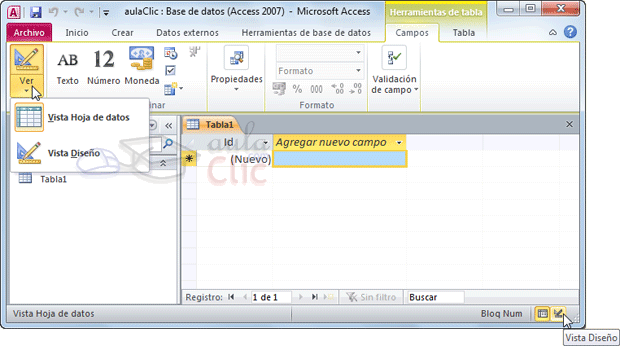
Aparecerá la Vista Diseño de la tabla:
- En la pestaña tenemos el nombre de la tabla
- (como todavía no hemos asignado un nombre a la tabla, Access le ha asignado un nombre por defecto Tabla1).
- A continuación tenemos la rejilla donde definiremos las columnas que componen la tabla, se utiliza una línea para cada columna, así en la primera línea (fila) de la rejilla definiremos la primera columna de la tabla y así sucesivamente.
- En la parte inferior tenemos a la izquierda dos pestañas (General y Búsqueda) para definir las propiedades del campo, es decir, características adicionales de la columna que estamos definiendo.
- Y a la derecha tenemos un recuadro con un texto que nos da algún tipo de ayuda sobre lo que tenemos que hacer, por ejemplo en este nomento el cursor se encuentra en la primera fila de la rejilla en la columna Tipo de datos y en el recuadro inferior derecho Access nos indica que el tipo de datos determina la clase de valores que admitirá el campo.

No hay comentarios:
Publicar un comentario